前言
本文主要讲述教大家在获取到自己的证书后该如何使用
具体我们根据图片一步步执行即可
企业证书/共享证书/p12个人开发者通用
教程开始
1.首先当大家获得证书时
无论是你从任何渠道获取的证书
企业证书/共享证书/p12个人开发者也好,它都会生成两个文件
XXXX.p12
xxxx.mobileprovision
当我们获得这两个文件时首先需要保存在本机”文件“app内
如下图所示
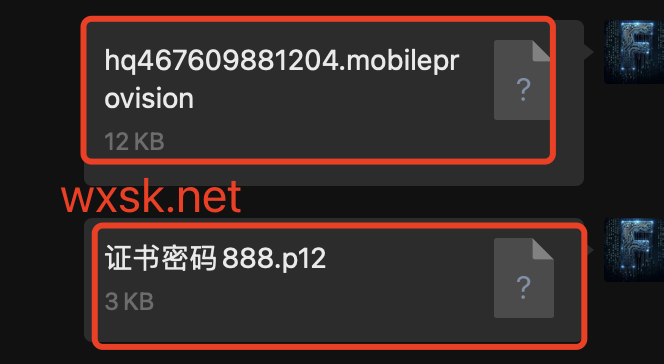
点击你获取到的文件一个一个打开选择“用其他应用打开”
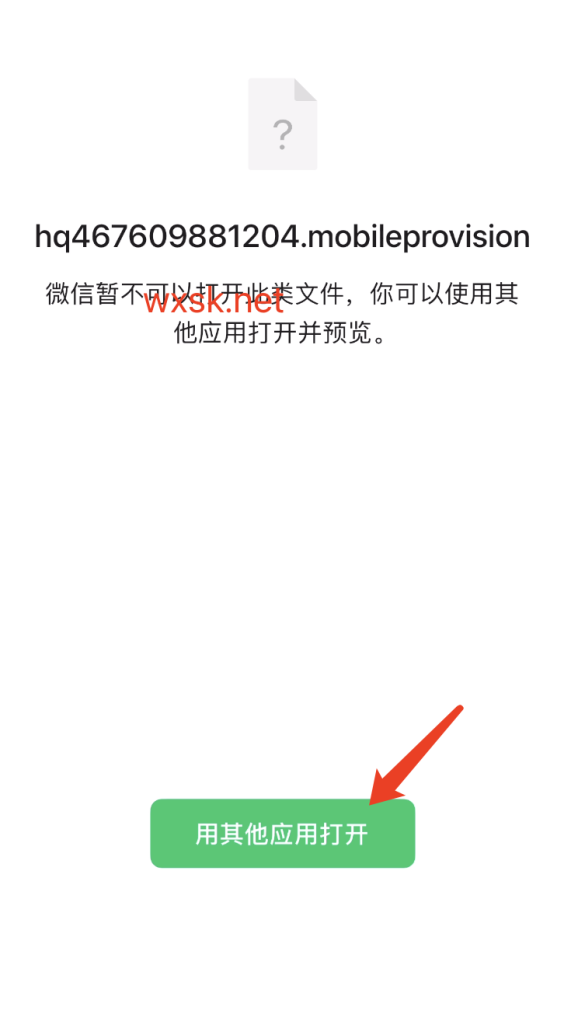
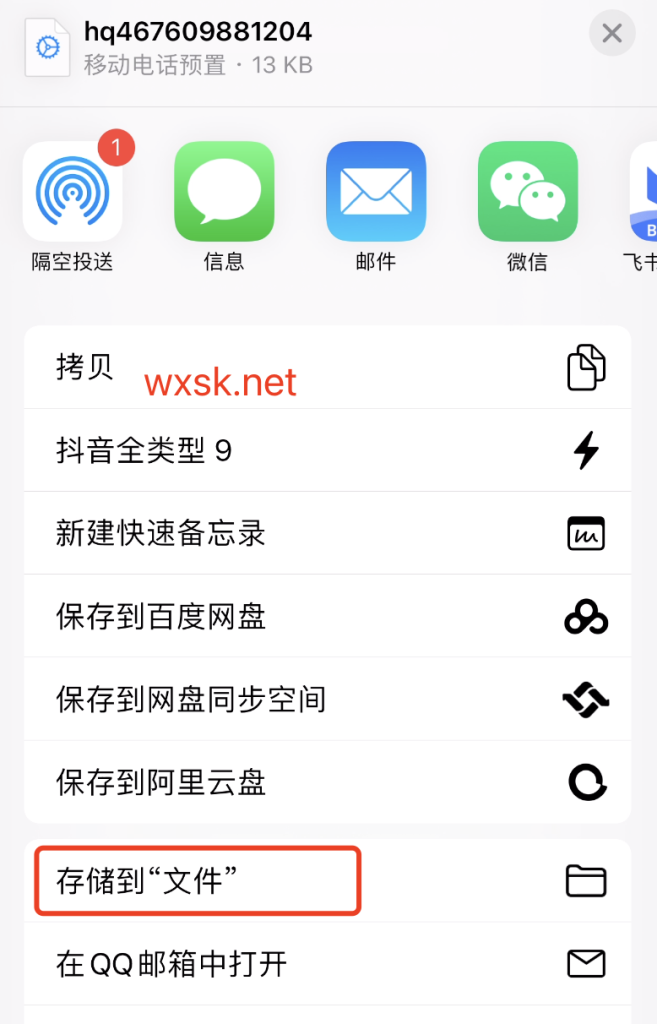
此时我们选择储存到”文件”(
紧接着会跳转到“文件”app内
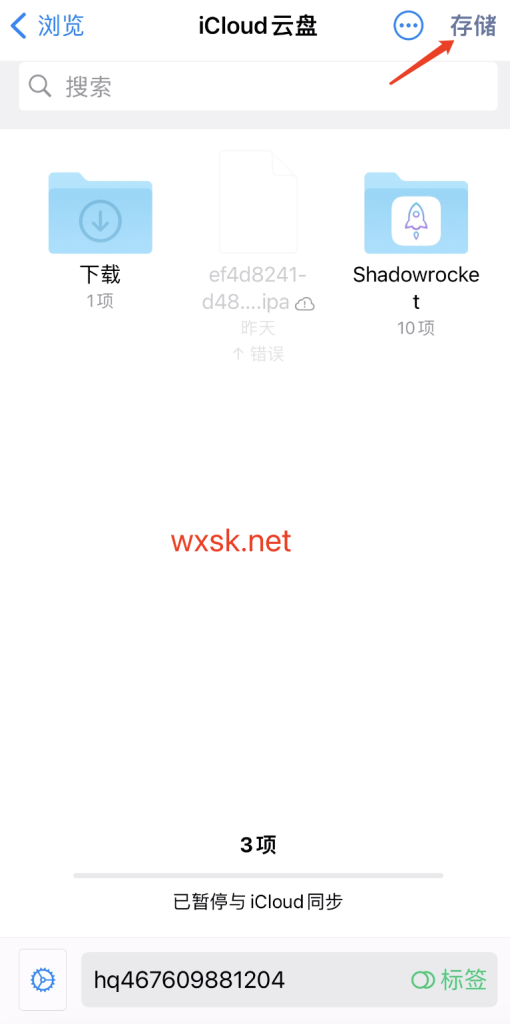
这个时候我们点击右上角的“存储”即可
此时我们已经将证书保存在本机目录或icloud目录内,开始进行下一步
安装签名工具
复制网址到手机自带的Safari浏览器打开:
1.打开过后会提示你安装一个描述文件,点击允许
2.去到手机设置,找到VPN与设备管理器,点击刚刚下载的UDID获取描述文件,点击描述文件,找到右上角点击安装,再点击安装。
3.会自动跳转回来浏览器,提示正在打包,等他打包好,点击安装。此时回到手机桌面,找到轻松签APP,打开。
注:如提示失败或者长期等待可选择重启或刷新来解决
轻松签获取udid
开始进行轻松签内部操作
返回桌面打开“轻松签”
至轻松签app-设置页面
为轻松签获取UDID以便于证书及软件源解锁使用
注:这里很多人觉得获取UDID不安全,放心偷不了你家的
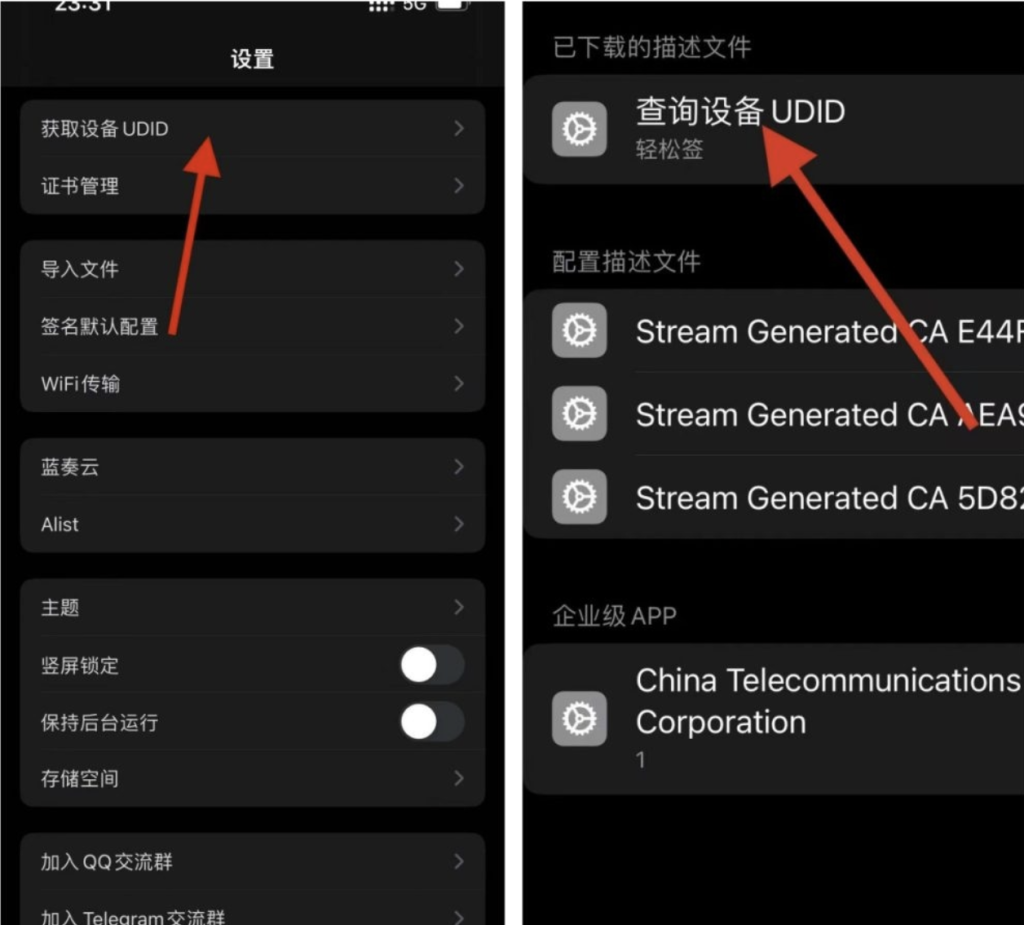
成功为”轻松签”获取UDID后
将证书导入至轻松签内
点击轻松签设置-导入文件
导
依次选择证书文件
1.xxx.p12
2.xxxx.mobileprovision
导入完成后-前往轻松签-【文件】-依次点击刚刚导入的两个文件-导入证书库
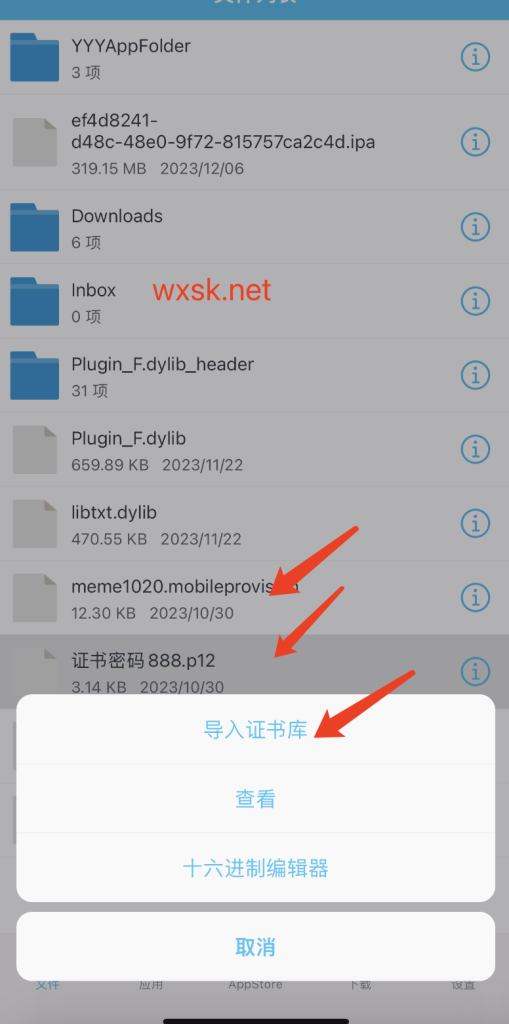
添加软件源
点击轻松签的【AppStore】-点击左上角【软件源】-有上角+号,输入本站软件源网址:
点击本站软件源,找到你想要的应用,(随便找一个软件,点击右边的解锁,我这个是已经解锁的,所以显示下载),点击解锁,输入我给你的解锁码,就可以下载软件安装了。
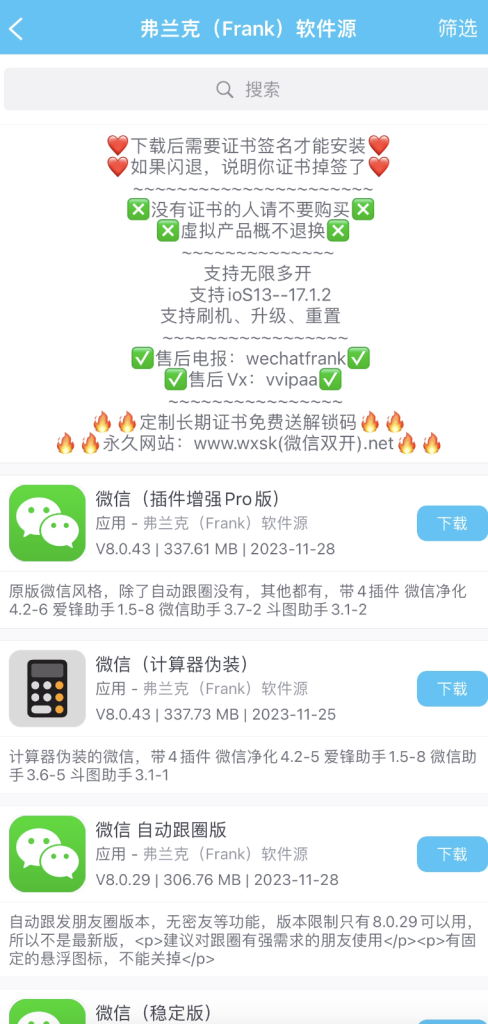
软件安装教程
下
点击下载软件过后,点击轻松签的【下载】,看看是否下载完成,如果完成了,直接点击刚刚下载的软件安装包,导入应用库。
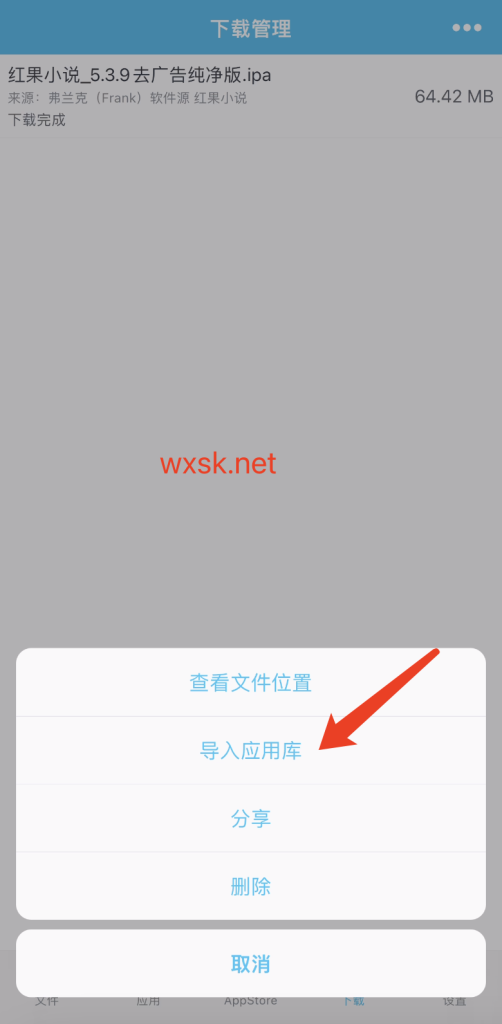
应用安装设置
点击轻松签的【应用】找到刚刚导入的应用,点击【签名】
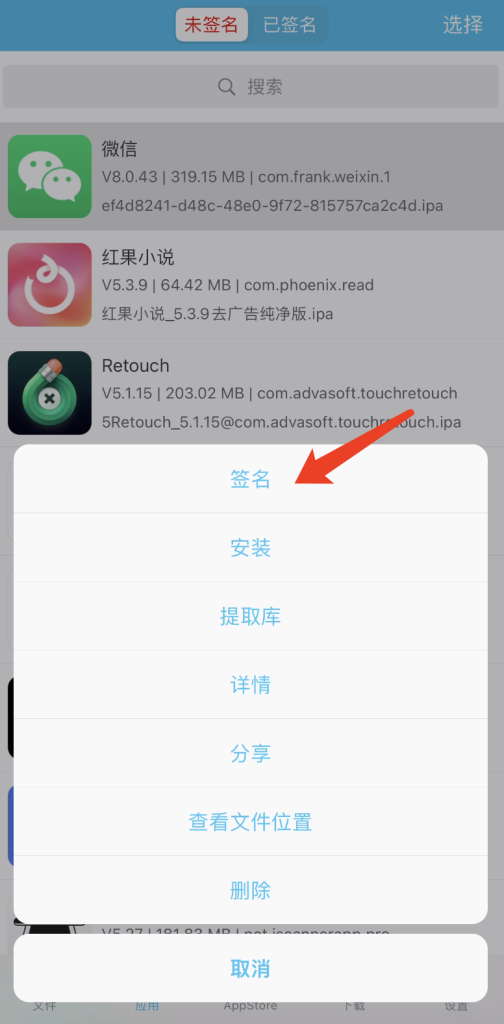
就来到了签名安装的这一步了
显示的内容,按需修改
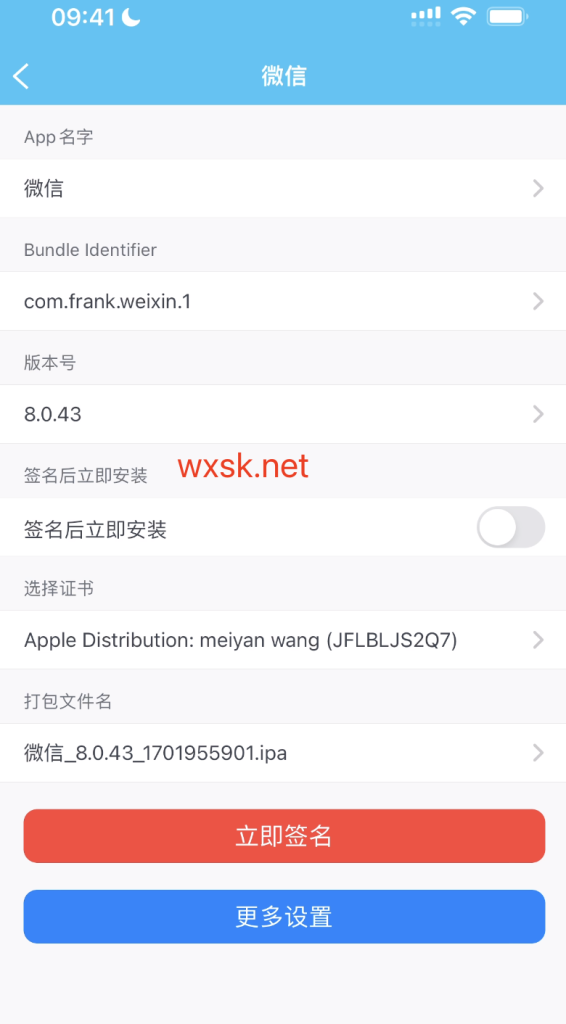
APP名字:手机APP图标下面显示的名字
Bundle Identifier:系统识别APP唯一的ID,如果你要多开,就修改这个,不重复就多开,重复就是覆盖安装。
点击【更多设置】可以修改APP图标,滑到最后有个APP多开,可以设置多开的数量,想开几个自己设置就行!
视频教程
SVIP属于永久会员,无限下载本站所有资源!
购买必看安装教程会安装再买,否则别买,非SVIP没有技术支持!
在使用过程中如有任何疑问,请在下方留言或点击添加站长微信!
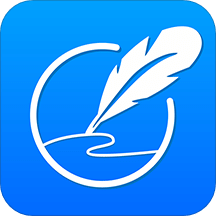









暂无评论内容